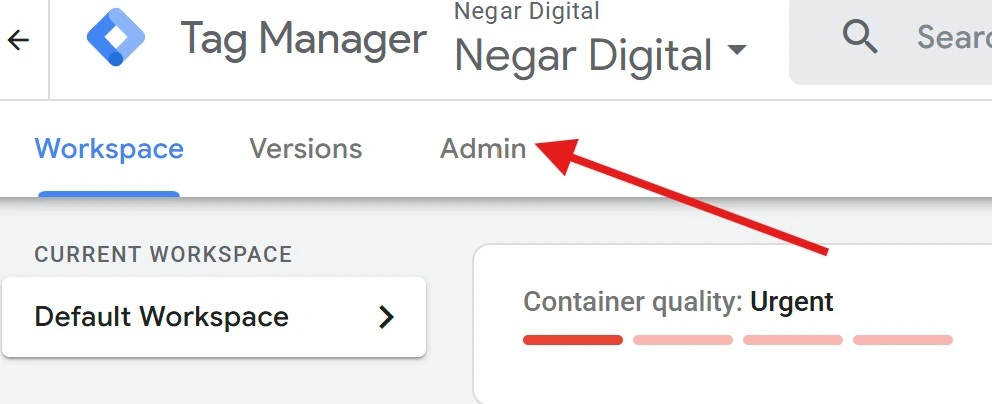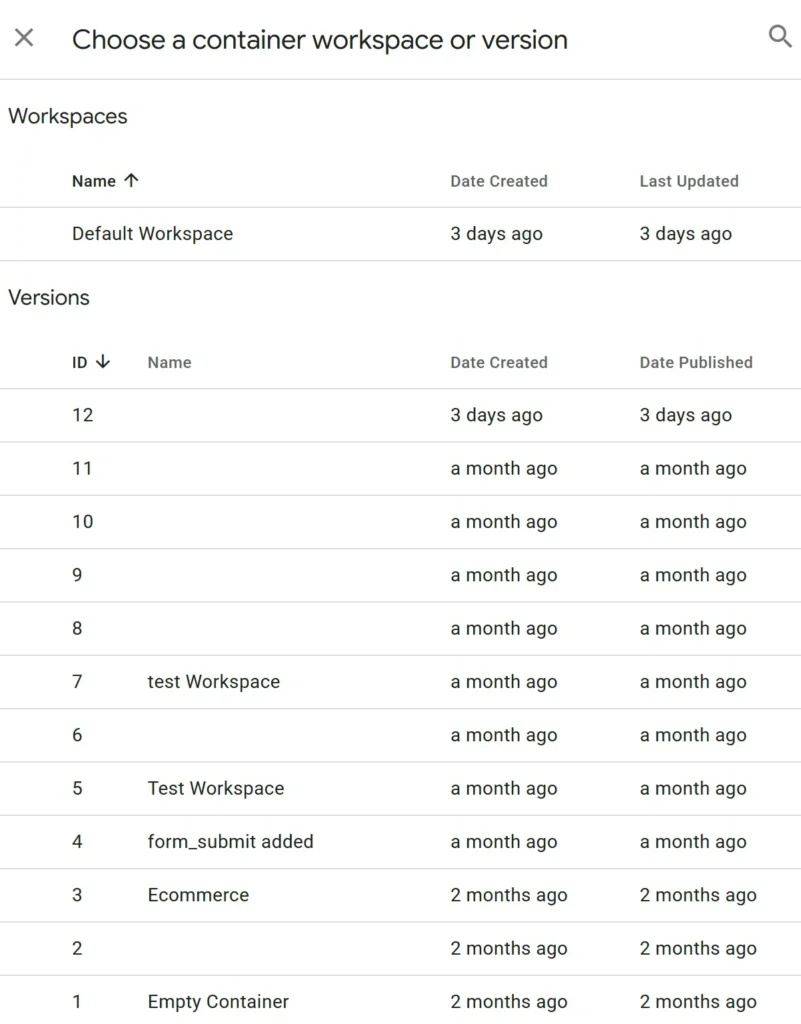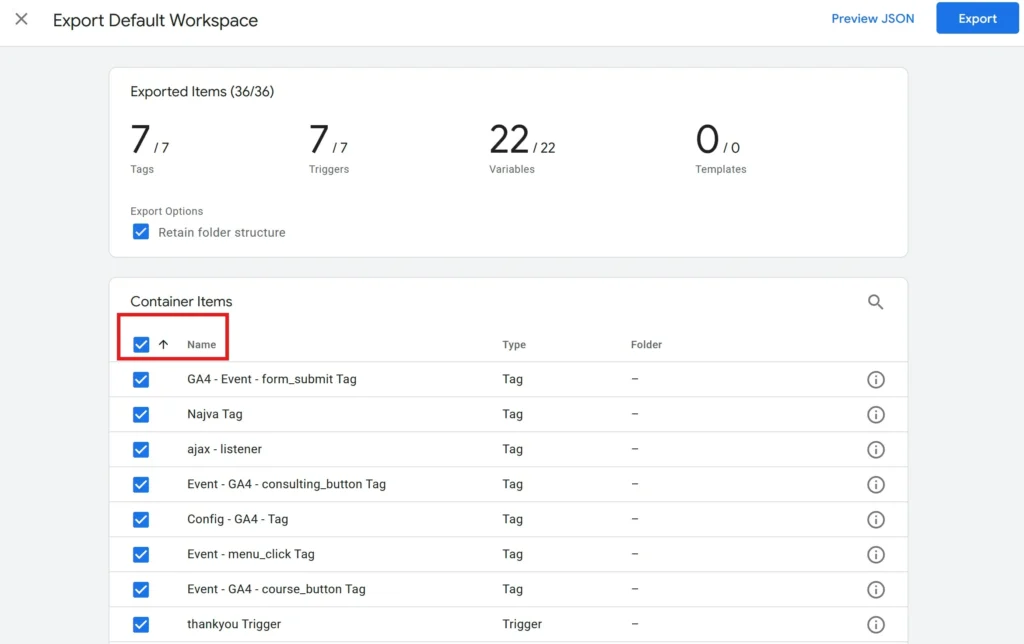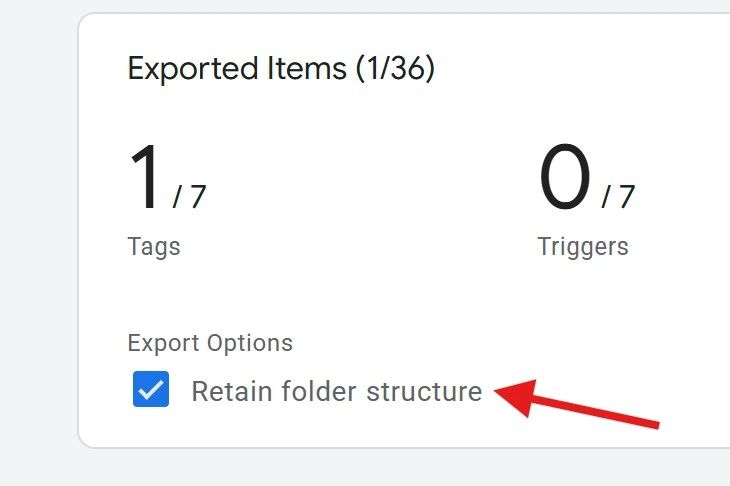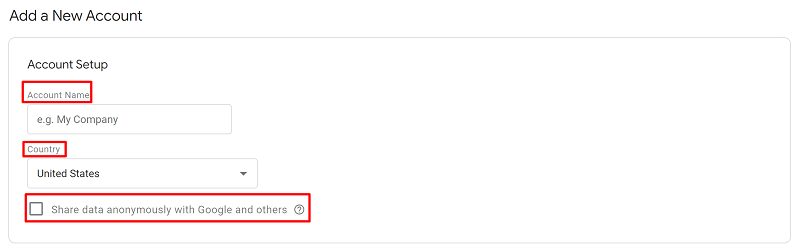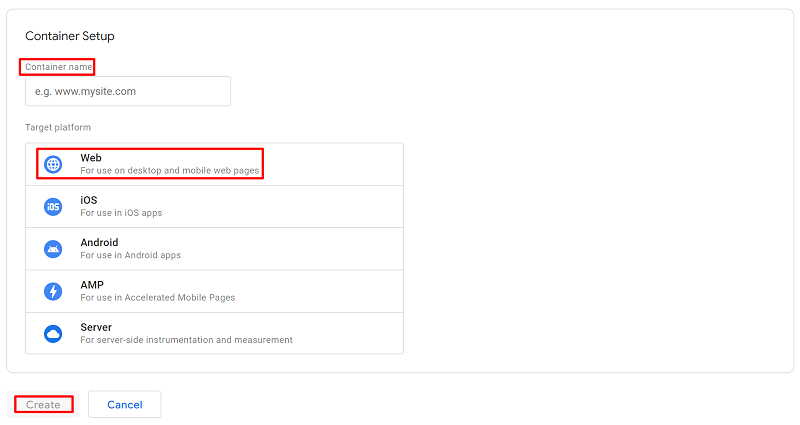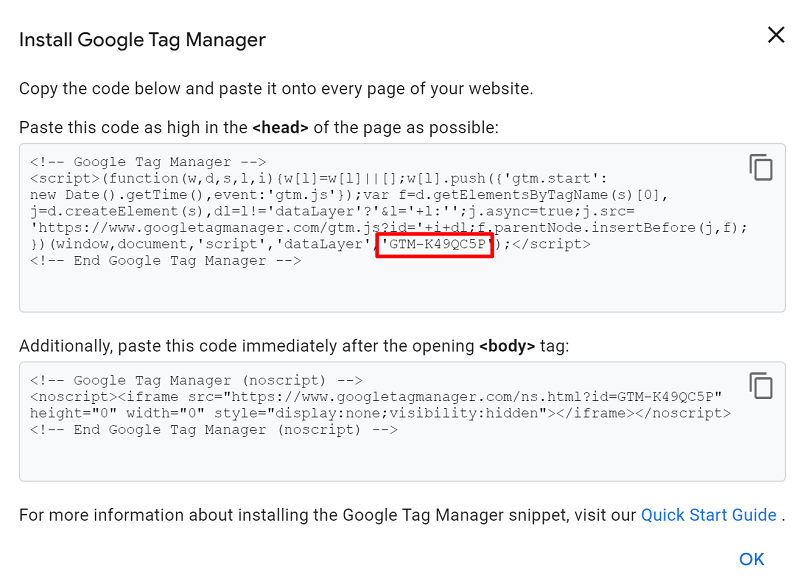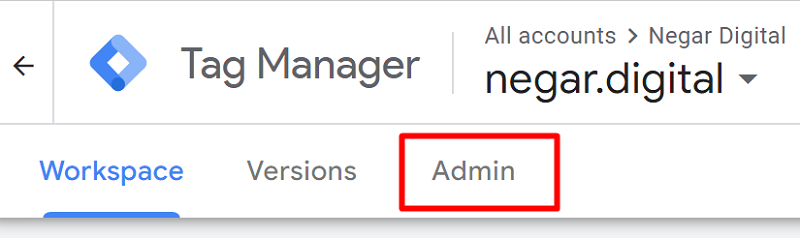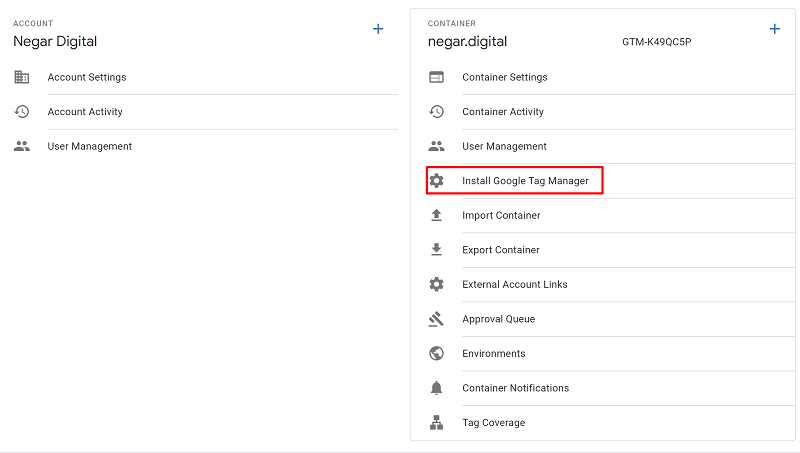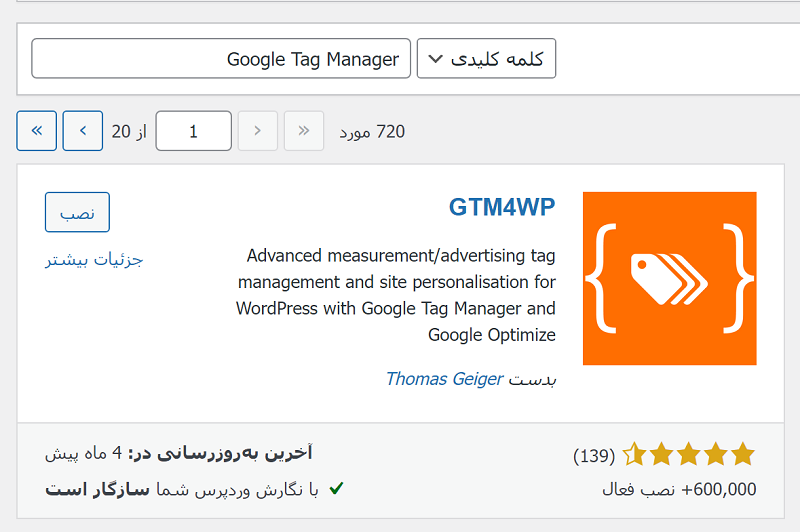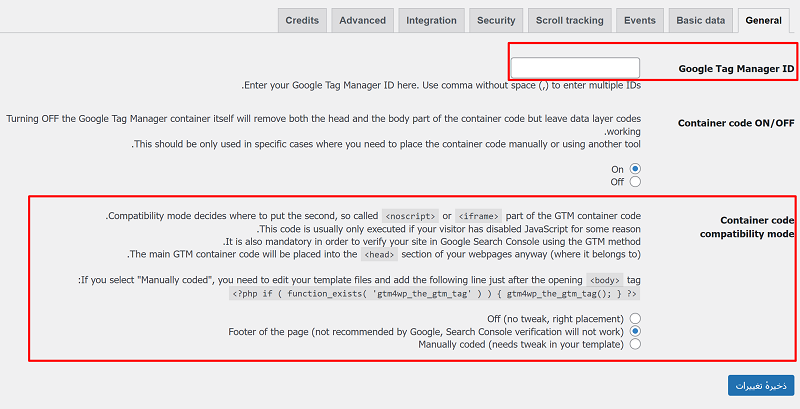یکی از امکانات کاربردی در گوگل تگ منیجر (یا به اختصار GTM) قابلیت ردیابی کلیکهای کاربر روی صفحه وب است. با استفاده از «کلیک تریگر» (Click Trigger)، میتوان مشخص کرد که وقتی کاربر روی یک المان خاص در صفحه کلیک کرد، یک تگ خاص اجرا شود. این قابلیت برای تحلیل رفتار کاربران، بهینهسازی نرخ تبدیل (Conversion Rate) و اجرای دقیقتر کمپینهای دیجیتال مارکتینگ بسیار مفید است.
مراحل تنظیم Click Trigger در Google Tag Manager
۱. ایجاد یک تریگر جدید برای کلیک
در محیط GTM به بخش Triggers بروید و روی دکمه New کلیک کنید تا یک تریگر جدید بسازید.
۲. انتخاب نوع تریگر کلیک
در بخش Trigger Configuration، یکی از گزینههای زیر را انتخاب کنید:
- All Elements: اگر میخواهید تمام کلیکها را ردیابی کنید، از جمله کلیک روی لینکها، دکمهها، تصاویر و سایر المانها.
- Just Links: اگر فقط کلیکهایی را میخواهید ردیابی کنید که روی لینکهای HTML انجام میشوند، مثلاً:
<a href="https://www.google.com">Google</a>
۳. تنظیمات اختیاری برای تریگر “Just Links”
- Wait for Tags: این گزینه را فعال کنید تا GTM صبر کند تا همه تگها اجرا شوند یا مدت زمان مشخصی سپری شود.
- Check Validation: با فعال کردن این گزینه، فقط کلیکهای معتبر منجر به اجرای تگ میشوند. در غیر این صورت، هر کلیکی روی لینک باعث اجرای تگ خواهد شد.
۴. محدودسازی اجرای تریگر برای بهینهسازی عملکرد
برای جلوگیری از اجرای بیرویه تگها و بهبود عملکرد سایت، پیشنهاد میشود شرایطی برای فعال شدن تریگر تعریف کنید:
- در بخش This trigger fires on گزینه Some Clicks را انتخاب کنید.
- سپس در بخش Fire this trigger when an Event occurs and all of these conditions are true یک فیلتر اضافه کنید، مثلاً:
Click URL contains /landing/promo
با این کار، تریگر فقط روی صفحاتی فعال خواهد بود که مسیر URL آنها با الگوی خاصی مطابقت دارد.
تفاوت بین All Elements و Just Links در Google Tag Manager؛ کدام گزینه برای ردیابی کلیک مناسبتر است؟
در هنگام پیکربندی تریگر کلیک در Google Tag Manager، دو گزینه اصلی در اختیار شما قرار دارد: All Elements و Just Links. هر یک از این گزینهها برای سناریوهای خاصی طراحی شدهاند و انتخاب نادرست آنها میتواند دقت دادههای شما را تحت تأثیر قرار دهد.
در این مطلب، به بررسی تفاوت این دو گزینه و کاربردهای مناسب هر کدام میپردازیم.
All Elements؛ ردیابی کلیک روی تمام المانهای صفحه
با انتخاب گزینه All Elements، GTM قادر خواهد بود هر نوع کلیکی را که روی صفحه انجام میشود ردیابی کند؛ فرقی نمیکند کلیک روی لینک، دکمه، تصویر یا حتی یک بلوک متنی باشد.
موارد استفاده از All Elements:
- دکمههایی که با تگ
<button>طراحی شدهاند - تصاویر قابل کلیک
- آیکونها یا بلوکهایی که با CSS یا جاوااسکریپت تعامل دارند
- المانهایی که بهصورت دستی قابلیت کلیک به آنها اضافه شده است (مثلاً با
onclick)
🔧 نمونه کد HTML:
htmlCopyEdit<button>افزودن به سبد خرید</button>
<div onclick="...">اطلاعات بیشتر</div>
<img src="banner.jpg" onclick="...">
نکته مهم:
استفاده از All Elements نیازمند فیلترگذاری دقیق است؛ زیرا در غیر این صورت، ممکن است دادههای غیرضروری یا اشتباه ثبت شود.
Just Links؛ ردیابی کلیک فقط روی لینکها
گزینه Just Links مخصوص ردیابی کلیکهایی است که صرفاً روی تگهای HTML از نوع <a> انجام میشود. این روش سبکتر و دقیقتر است و امکاناتی برای کنترل بیشتر نیز در اختیار شما قرار میدهد.
موارد استفاده از Just Links:
- لینکهای داخلی سایت
- لینک به صفحات خارجی (مانند شبکههای اجتماعی)
- لینکهای دارای پارامتر UTM برای کمپینهای تبلیغاتی
🔧 نمونه کد HTML:
htmlCopyEdit<a href="/product/123">مشاهده محصول</a>
<a href="https://instagram.com/example">اینستاگرام ما</a>
تنظیمات پیشرفته:
- Wait for Tags: GTM منتظر میماند تا اجرای تگها کامل شود.
- Check Validation: فقط کلیکهایی که بهعنوان “اقدام معتبر” در نظر گرفته میشوند، منجر به اجرای تگ خواهند شد.
کدام گزینه را انتخاب کنیم؟
اگرچه گزینه All Elements توانایی ردیابی کلیک روی همه بخشهای صفحه را دارد، اما همیشه بهترین انتخاب نیست. در جدول زیر، مقایسهای بین این دو گزینه ارائه شده است:
| نوع تریگر | مناسب برای ردیابی کلیک روی | مزایا | نکات مهم |
|---|---|---|---|
| All Elements | دکمه، عکس، آیکون، بلوک متنی | پوشش جامع | نیاز به فیلتر دقیق |
| Just Links | لینکهای متنی یا تصویری | سبکتر و سریعتر | محدود به تگ <a> |
جمعبندی
استفاده از Click Trigger در Google Tag Manager به شما کمک میکند تا با دقت بالا، رفتار کاربران را تحلیل و بهصورت هدفمند اقدام به اجرای تگها کنید. اگر صاحب یک فروشگاه اینترنتی، وبسایت خدماتی یا حتی یک بلاگ تخصصی هستید، پیشنهاد میشود از این قابلیت بهره ببرید تا بتوانید دادههای دقیقتری از تعامل کاربران جمعآوری کرده و کمپینهای تبلیغاتی خود را بهینه کنید.